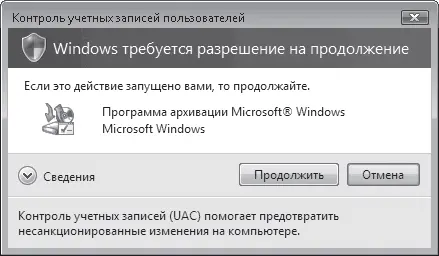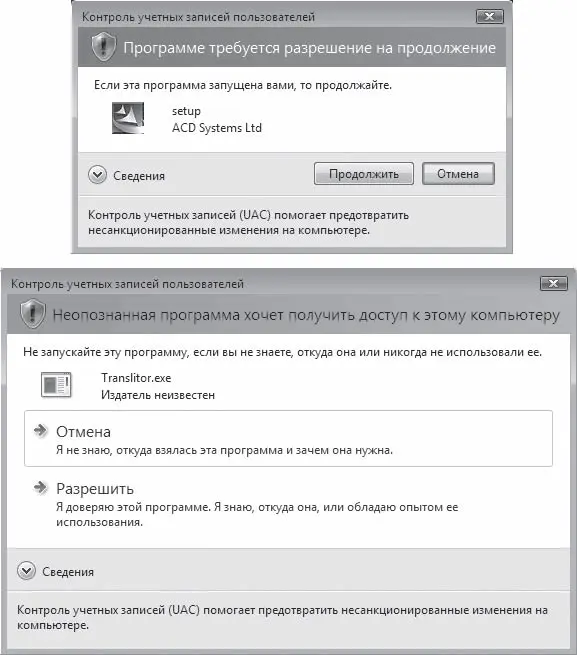Контроль учетных записей пользователей (UAC)
Этот раздел немного не вписывается в книгу серии «Без напряга»…
Поступим так: если не хотите напрягаться, переходите к следующему разделу. Ничего жизненно важного вы не упустите. Ели же вы хотите подробнее разобраться с контролем учетных записей пользователей (UAC), то вот вам необходимый минимум знаний.
UAC был впервые введен в Windows Vista как еще одна ступень защиты от вредоносных программ. Идея состоит в том, что все пользователи, вне зависимости от того, являются они администраторами или нет, работают в системе в режиме стандартной учетной записи. Это повышает общий уровень безопасности системы, поскольку потенциально опасные программы не могут совершить противоправных действий без ведома администратора.
Помимо маркера доступа обычного пользователя, для администратора также создается маркер административного доступа, который используется для повышения его прав с уровня обычного пользователя до уровня администратора при выполнении действия, которое влечет за собой изменения в настройках системы.
Если нужно выполнить какие-то действия, которые требуют прав администратора, появляется окно контроля учетных записей пользователей. Мы уже сталкивались с ним, когда изменяли свойства учетных записей. В этом окне вы должны подтвердить, что проводимые действия действительно совершаются вами, администратором компьютера, а не вредоносной программой.
Если вы вошли в систему под стандартной учетной записью, то при попытке выполнить «административное» действие откроется окно UAC с запросом о введении пароля учетной записи администратора (рис. 7.8). Если он вам неизвестен, дальнейшее продолжение процедуры будет невозможно. Это уже защита не только от вредоносных программ, но и от неквалифицированных пользователей.
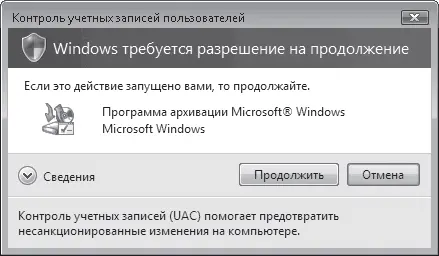
Рис. 7.8.Запрос пароля для подтверждения административных действий при использовании стандартной учетной записи
Все элементы управления, обращение к которым требует административных прав, помечены в окнах Windows значком щитка

поэтому вам легко будет сориентироваться, какие настройки доступны только при наличии прав администратора (или знании его пароля).
Вид окон UAC различается зависимости от того, какой компонент запрашивает разрешение на выполнение. Если это встроенная функция или приложение Windows, щиток в окне UAC будет четырехцветным, а фон, на котором он расположен, – синим (рис. 7.9).

Рис. 7.9.Вид окон UAC при запуске компонентов Windows
При запуске приложений других компаний, имеющих цифровую подпись (то есть своего рода удостоверение личности), в окне UAC можно будет видеть желтый щиток с восклицательным знаком на сером фоне (рис. 7.10, верхний). Если в окне UAC вы обнаружите желтый щиток с восклицательным знаком на желтом фоне, значит, разрешение на запуск запрашивает сторонняя программа, не имеющая цифровой подписи (рис. 7.10, нижний).
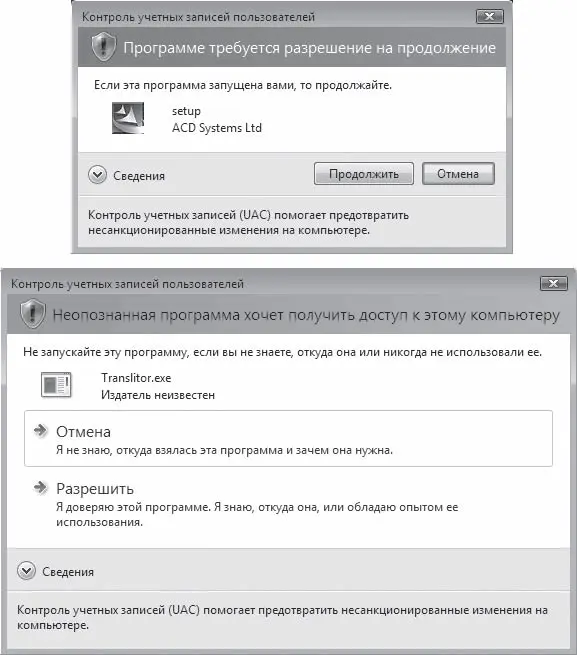
Рис. 7.10.Вид окон UAC при запуске приложений, имеющих и не имеющих цифровую подпись
Многим пользователям повышенная «бдительность» контроля учетных записей в виде постоянно появляющихся окон подтверждений кажется надоедливой. Поэтому при желании и согласии на то, что уровень безопасности системы будет несколько снижен, вы можете отключить UAC. Сделать это можно в окне управления учетными записями (см. рис. 7.1), щелкнув кнопкой мыши на ссылке Включение и отключение контроля учетных записей (UAC). Чтобы изменения вступили в силу, потребуется перезагрузка Windows.
7.2. Те, кто тебя защищает
C защитой от недобросовестных (и просто неосторожных) пользователей, будем считать, разобрались. Но ведь есть еще «недобросовестные» программы: вирусы и «шпионы», есть «крякеры», которые так и норовят влезть в святая святых вашего компьютера и там нашкодить. От всех них тоже надо защищаться. Для этого существуют специальные защитные программы.
Центр обеспечения безопасности
Это большая программа, которая координирует действия всех защитных приложений на компьютере. Если одно из них работает как-то не так, Центр обеспечения безопасности сразу вам сообщит. Если системы безопасности настроены так, что враг может сквозь них просочиться, Центр обеспечения безопасности и тут молчать не будет.
Читать дальше
Конец ознакомительного отрывка
Купить книгу